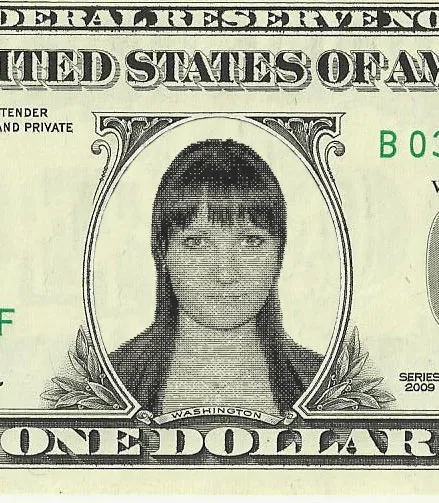Creați propriul bani în Photoshop
V-ați dorit vreodată să creați propriul bani? Adică, nu fals, iar bancnotele cu propria sa imagine. Nu face deloc dificil în Photoshop.
Deci, să începem!
Aici sunt note în miniatură:

Și asta e ceea ce obținem ca rezultat:
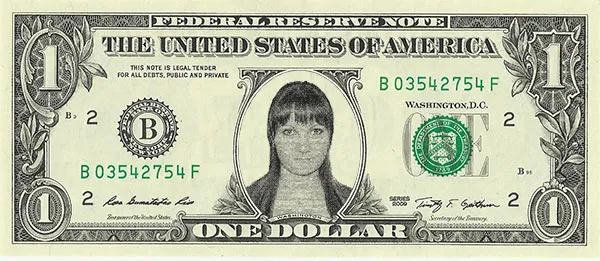
Deci, să începem.
Pentru a începe, face o copie a stratului de fond și a opri vizibilitatea stratului de fundal:
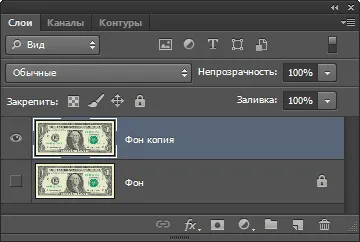
Atunci instrumentul "elipsă" (Ellipse Tool):
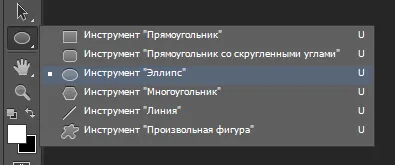
Setați modul de „Figura“ (formă), și setați umplerea la modul „Nu Culoare“:
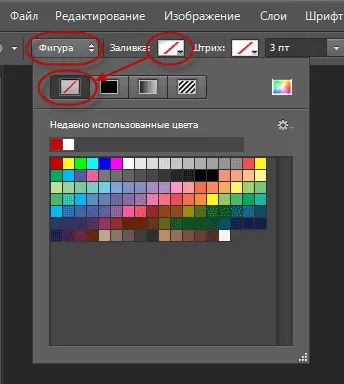
Și de a crea o zonă ovală care acoperă portretul:
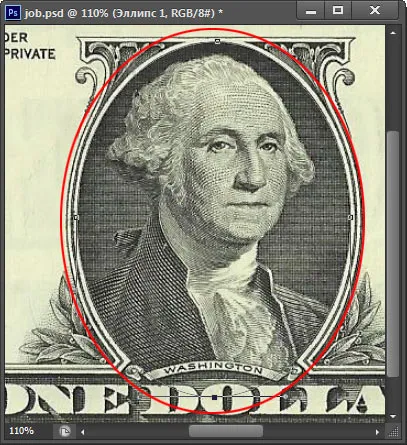
Ia instrument de „Pen“ (Pen Tool), pentru a seta aceiași parametri (în modul „Figura“, umple - „Nici o culoare“) și de a crea o zonă de suprapunere inscripția în partea de jos a portretului, după cum se arată mai jos:
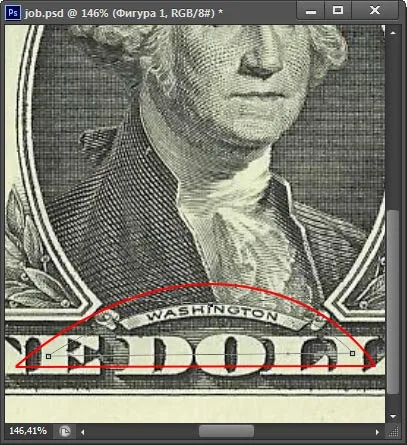
Panoul de noi straturi trebuie să arate astfel:
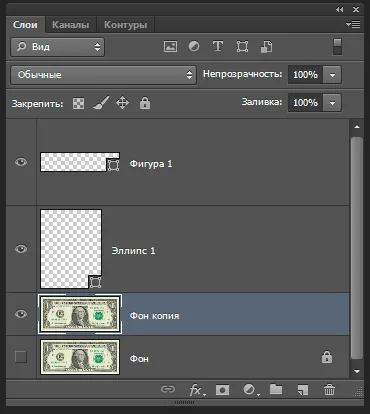
Țineți apăsată tasta Ctrl și faceți clic pe un oval strat miniatură, bucla este convertit la selecția:
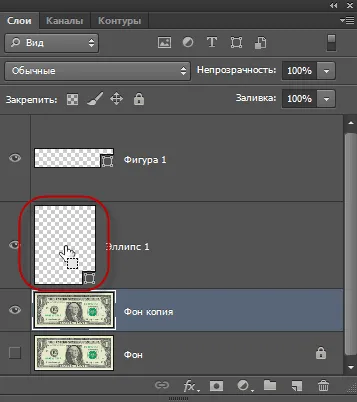
Țineți Ctrl + Alt și faceți clic pe stratul creat de „Pen“, al doilea circuit nu este convertit numai într-o zonă selectată, dar, de asemenea, noua zonă selectată va fi dedusă din prima selecție:
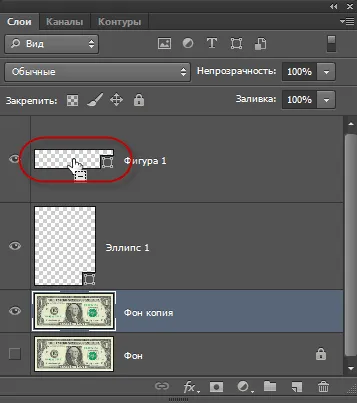
Ca rezultat, avem aici este o formă de selecție:
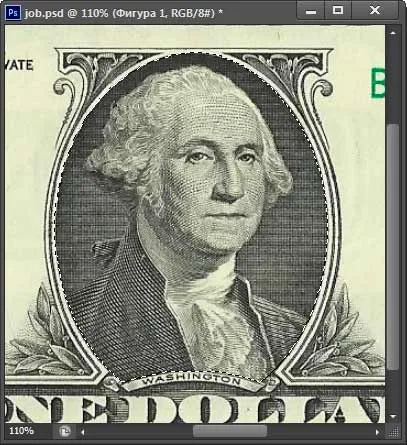
Push combinație Ctrl + Shift + I pentru a inversa zona selectată și de a crea o mască strat pentru stratul „Background Copy“:
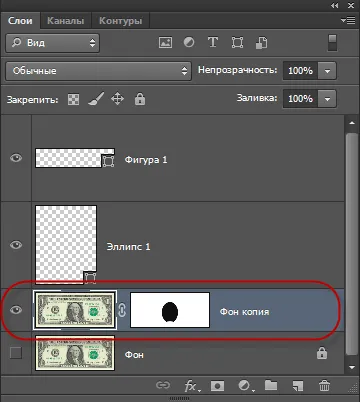
Tot ce avem acum regiunea de tăiere în care vom insera propria dvs. imagine:
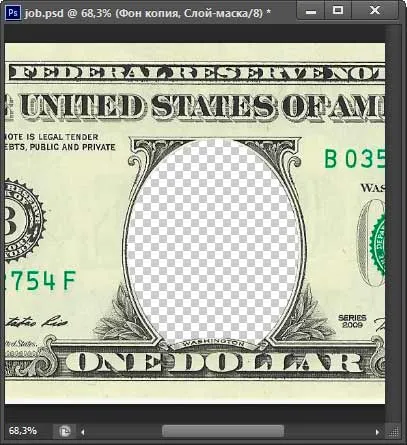
Acum zaymomsya fotografii de pregătire.
Photoshop a luat o imagine a prietenului său fată:

Apropo, pentru a da soliditate imagine, puteți utiliza modele de costume de sex masculin și feminin, luate de aici.
Rezoluția mea imagine - 72 de pixeli pe inch, nu este suficient, dar există o soluție. Apăsați tastele Ctrl + Alt + I pentru a deschide fereastra de dialog „Dimensiunea imaginii“ Solicitarea o rezoluție de 300 pixeli / inch, și dimensiunea liniară a fotografiei în pixeli crește.
Din nou, apăsați Ctrl + Alt + I, și fotografii Punerea la o înălțime de aproximativ 3/4 din înălțimea bancnotei, în cazul meu am redus înălțimea la 450 de pixeli.
Apoi, du-te Image -> Mode -> Grayscale (Image -> Mode -> Tonuri de gri), apoi Image -> Mode -> Bitmap (Image -> Mode -> Bitmap), în aer liber Rezoluția ecranului de 300 de rezervă și alegeți "Halftone screen" (semiton screen):
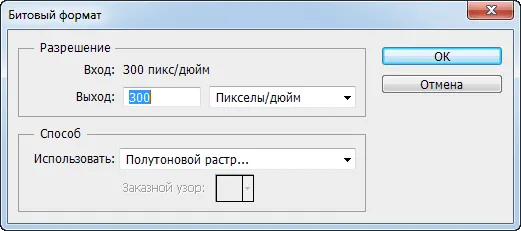
Faceți clic pe OK, apoi se deschide o fereastră nouă în cazul în care vom atribui valori:
Lineature (Frequency) - 100
Unghi (Ancle) - 0
dot Forma (Forma) - Linie (Line)
Notă. De „Lineature“ (Frecvență), în funcție de dimensiunea și rezoluția imaginilor poate să difere substanțial de 100 de linii per inch într-o direcție sau alta.
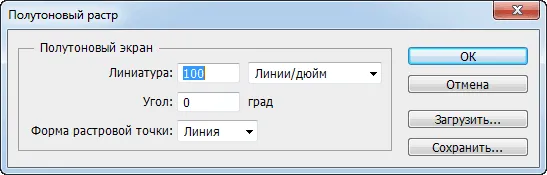
Ca urmare, fotografia ia forma următoare:
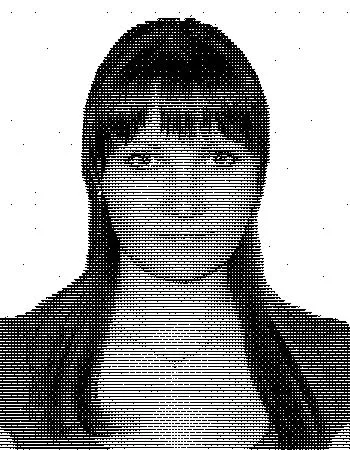
Setați modul de imagine înapoi la "Grayscale" (Image -> Mode -> tonuri de gri sau Image -> Mode -> Tonuri de gri).
Acum, ia unealta "Magic Wand" (Magic Wand Tool). Dezactivează opțiunea „pixeli adiacenți“ (contigue) și parametrul „toleranță“ (toleranță) setat la 0 (zero). Selectați imaginea orice punct negru și faceți clic pe ea, rezultatul va fi de selecție. Apăsați Ctrl + C pentru copiere.
Ne întoarcem la documentul cu proiectul de lege. Panoul Straturi click pe masca strat, acesta este evidențiat în albastru, apoi țineți apăsată tasta Ctrl și faceți dublu clic pe pictograma pentru a crea un nou strat. Sub o mască de strat va avea două noi straturi. Faceți clic pe stratul situat direct sub masca, am, „Layer 1“:
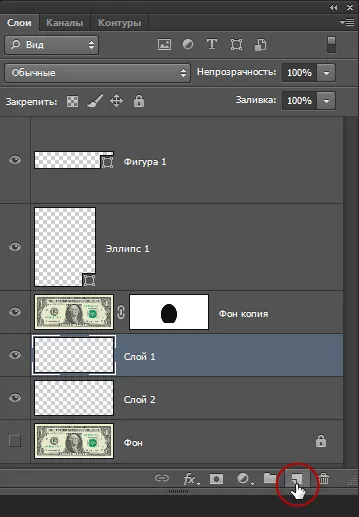
Acum, apăsați pe Ctrl + V pentru introducerea pixelilor copiate. Ajustați dimensiunea fotografiei folosind „Free Transform“. apăsarea Ctrl + T:
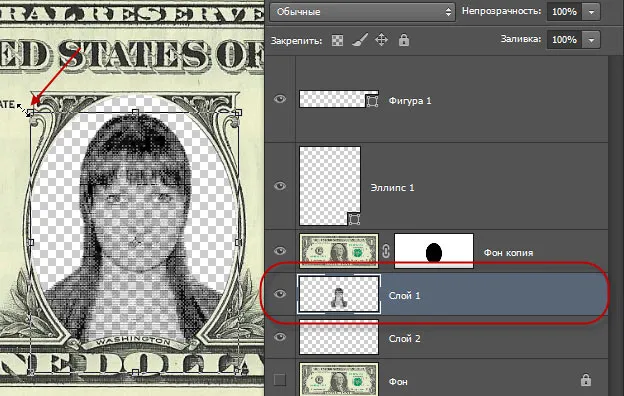
Acum trece la stratul de mai jos, am acest „Layer 2“. Ia instrument „Stamp“ (Clonare), modul de clona setat la „toate straturile,“ noi apăsați pe Alt, faceți clic pe porțiunea albă a proiectului de lege, creat diametrul perie de timbru de aproximativ 50 de pixeli la 75% din rigiditate și vopsea complot portret. Pentru comoditate, stratul cu portretul poate fi dezactivat:
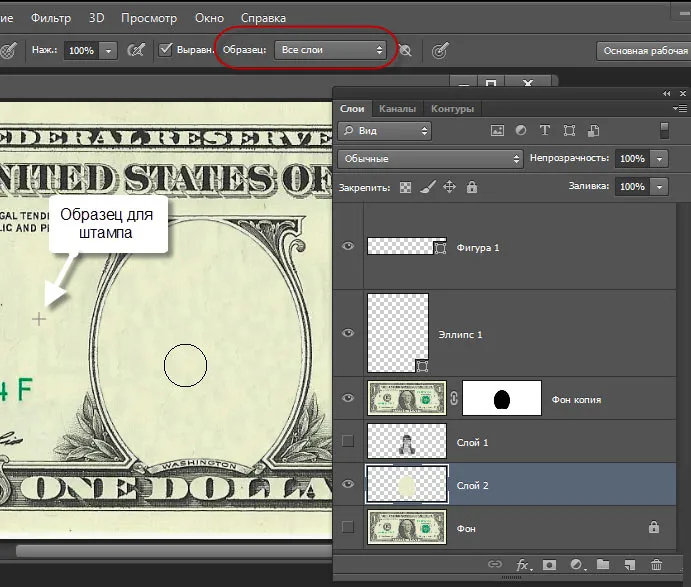
Acum trebuie doar să se adapteze culoarea nuanței facturile portret desen. Du-te la stratul cu portretul, apăsați Ctrl + U și introduceți următoarele setări, este posibil să fi altele:
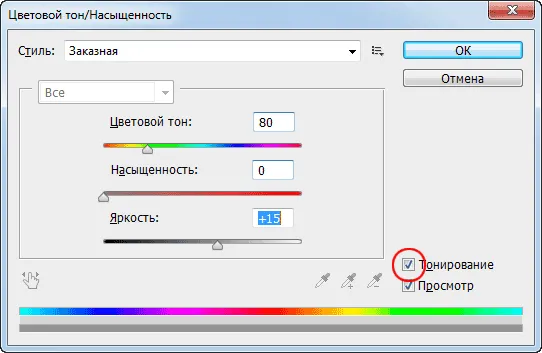
Ei bine, de fapt, și toată această lucrare este terminată. Am ajuns aici este un denyuzhku portret: